Como gravar bitolas?
Por vezes, os detalhamentos emitidos automaticamente pelo Eberick podem precisar de ajustes para atingir menores custos executivos ou facilitar sua execução em obra. Para isso, o Eberick permite a escolha do diâmetro adotado no detalhamento, que pode ser feita nas janelas de Dimensionamento (guia Estrutura - grupo Dimensionamento).
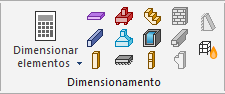
 ), disponível nas janelas de Dimensionamento.
), disponível nas janelas de Dimensionamento.Ao utilizar o comando Gravar bitola, o elemento selecionado é marcado com o status "gravado", sinalizando que o detalhamento será mantido com os diâmetros selecionados. Os elementos com bitola gravada também passam a ser indicados com o nome em negrito.
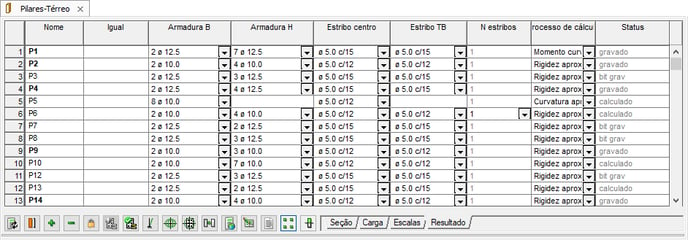
O comando Gravar bitola também é ativado automaticamente quando altera-se qualquer bitola do elemento nas janelas de Dimensionamento, sinalizando o elemento com status bit grav.
Mesmo a estrutura sendo reprocessada ou caso altere-se alguma configuração de projeto, os elementos com bitola gravada mantêm o diâmetro escolhido, alterando apenas a quantidade de barras, se necessário.
Observação: ao processar a estrutura com a opção "Dimensionamento dos elementos" os elementos serão recalculados. Caso as alterações efetuadas no projeto impossibilitem de utilizar o diâmetro gravado, o elemento perderá o status de bitola gravada e o programa irá escolher uma nova bitola dentre as disponíveis.

O status "gravado" ou "bit grav" pode ser eliminado com os comandos Calcular (botão  ) ou Calcular todos (botão
) ou Calcular todos (botão  ). Ao utilizá-los, caso existam elementos com bitolas gravadas na janela corrente, a mensagem abaixo é emitida. Confirmando com Sim, a escolha de armaduras dos elementos com bitolas gravadas retorna para os valores adotados pelo programa.
). Ao utilizá-los, caso existam elementos com bitolas gravadas na janela corrente, a mensagem abaixo é emitida. Confirmando com Sim, a escolha de armaduras dos elementos com bitolas gravadas retorna para os valores adotados pelo programa.

Para pilares, além de gravar a bitola selecionada, o programa também grava a quantidade de barras que foram editadas por meio dos comandos Acrescentar e Retirar barras (botões  e
e  ).
).
Observação: Para que o programa emita detalhamentos automáticos de forma mais alinhada à sua prática de projeto, é possível personalizar os coeficientes de escolha adotados conforme exposto em nosso artigo Como utilizar os coeficientes de escolhas das armaduras?.
![Brand Vertical-PRINCIPAL-1.png]](https://suporte.altoqi.com.br/hs-fs/hubfs/Brand%20Vertical-PRINCIPAL-1.png?width=70&height=63&name=Brand%20Vertical-PRINCIPAL-1.png)